Hoe sneller te typen op een Android-apparaat
Mogelijk kunt u 80+ WPM typen op het toetsenbord van uw pc, maar typen op uw Android-apparaat is een heel andere ervaring. Typen op een touchscreen is behoorlijk anders en in de meeste gevallen kun je alleen twee duimen gebruiken om te typen. Dit kan leiden tot een vertraging van het typen en als u dagelijks meer dan 100 berichten verzendt, kan dit hoofdpijn veroorzaken.
Gelukkig heeft de Android-gemeenschap, net als oplossingen voor veel andere gebruikersproblemen, ook veel oplossingen voor dit probleem. In dit artikel laten we je verschillende manieren zien om sneller te typen op Android met de minste haperingen.
Wijzig het standaardtoetsenbord
Voorraadtoetsenborden of het toetsenbord van uw apparaatfabrikant zijn goed, en bieden betrouwbare snelkoppelingen en functies zoals Auto-Correct, enz. Er zijn echter zoveel andere toetsenborden van derden met betere typefuncties. Persoonlijk gebruik / beveel ik Swiftkey aan, maar er zijn ook veel andere goede Android-toetsenborden.

Deze toetsenborden voegen verschillende functies toe, zoals de mogelijkheid om het uiterlijk van het toetsenbord aan te passen, betere voorspelling, ondersteuning voor verschillende talen en meerdere manieren om te typen. Swiftkey staat bijvoorbeeld bekend om zijn verbluffende voorspelling en automatische correctiefunctie. Ik typ letterlijk met mijn ogen dicht in zowel het Engels als mijn eigen taal met nauwelijks een enkele fout. Ik maak zelfs fouten die bijna niet uit te spreken zijn, maar hij weet toch het juiste woord te voorspellen. Ik kan niet hetzelfde doen met mijn standaardtoetsenbord dat ik ook een paar maanden heb gebruikt.
Profiteer van de functie Voorspelling
Nu komen bijna alle Android-toetsenborden met de voorspellingsoptie die het woord zal gokken, halverwege het typen of het volgende woord in een zin raadt. U kunt deze functie gebruiken om sneller te typen door op het juiste voorspelde woord te tikken in plaats van alles te typen. Je moet echter een beetje oefenen om het onder de knie te krijgen en sneller typen zonder enige verwisseling.

Ook hiervoor raad ik aan verder te gaan vanaf het standaard toetsenbord en toetsenborden van derden te proberen met een betere voorspelling. In mijn reguliere gebruik kan Swiftkey hele zinnen voor mij voorspellen, niet slechts een of twee woorden. Veel andere toetsenborden van derden kunnen hetzelfde doen.
Veeg naar type
Vegen om te typen is een andere coole en aantoonbaar snellere manier om te typen. Deze functie is standaard op telefoons met Android 4.2 en hoger en de meeste toetsenborden van derden ondersteunen dit. Tijdens het typen van vegen schuif je met je vinger van het ene woord naar het andere in plaats van elk teken te tikken. Je vinger oplichten werkt als een "spatie", dus je kunt woorden typen zonder telkens op de spatiebalk te drukken. Natuurlijk, swipe-typen vereist ook wat oefening, en een goede voorspelling en swipe-typeapp is altijd een plus.

U kunt Swiftkey of Swype proberen (de maker van Swipe-To-Type); ze zijn allebei behoorlijk accuraat.
Stem typen
Spraakgestuurd typen is een geweldige manier om zo snel in te typen als je kunt spreken, en natuurlijk goed uit te spreken. Als u een Android 2.3 of hoger telefoon heeft, biedt Google deze functie ingebouwd. Voor offline stemtypen heeft u echter een Android 4.2 of hoger telefoon nodig. Sommige toetsenborden van derden bieden ook de functie voor spraaktypen, zoals Swype.
U kunt de stemfunctie van Google gebruiken door naar "Taal en invoer" te gaan in de "Instellingen" en "Google Voice Typing" te selecteren.

Terwijl je typt, selecteer je gewoon "Google Voice Typing" uit de berichtenbalk, en zie je een Mic in het midden die je aanzet tot spreken.

U kunt gewoon beginnen te spreken en het zal beginnen te typen. Je moet tijdens het spreken zo duidelijk mogelijk zijn en woorden correct uitspreken. Er kunnen een paar fouten in de tekst zitten, maar deze kunnen eenvoudig worden gecorrigeerd terwijl je nog steeds minder tijd kwijt bent aan het typen dan aan het typen. Bovendien kunt u naast Engels ook andere talen spreken en typen. Klik op het pictogram 'Uitrusting' naast 'Google Voice Typing' en selecteer 'Languages'.

Opmerking: voor spraaktypes is een internetverbinding vereist. Als u de functie voor spraaktypen offline wilt gebruiken, moet u het vereiste taalpakket downloaden via de instellingen voor 'Google Voice Typing'.
Conclusie
Er zijn veel manieren om sneller op Android te typen en hierboven zijn enkele van de meest betrouwbare. Je kunt ook proberen om wat touch-typetoepassingen / games te gebruiken, zoals Type it! wat je zal helpen sneller te leren typen op een touchscreen. Als je andere manieren kent om sneller te typen op Android, laat het ons allemaal weten in de reacties hieronder.



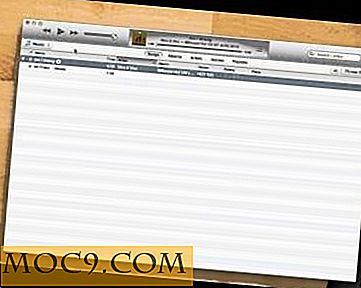

![Hoe de nieuwe LibreOffice te testen zonder uw huidige installatie te verliezen [Linux]](http://moc9.com/img/libreoffice-testversion-unpacked.jpg)

